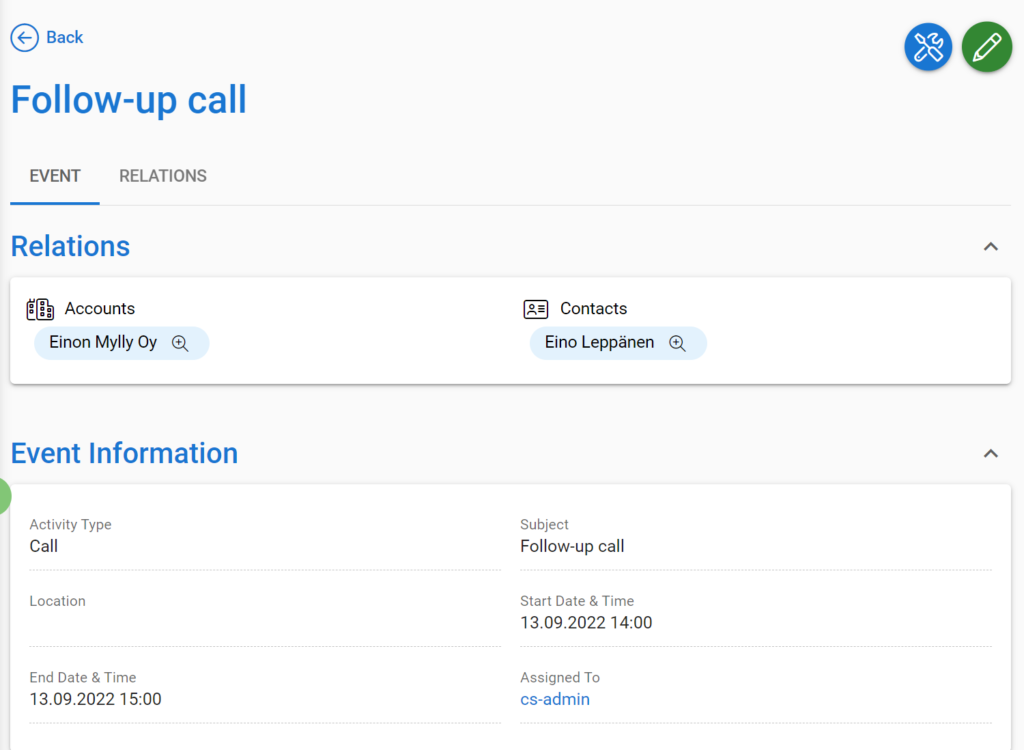Skapa och redigera händelser (Aktiviteter)
Den här guiden handlar om evenemang. För information om aktiviteter och kalendermodulen i allmänhet, se guiden Aktiviteter.
Det finns olika sätt att skapa en ny händelse, beroende på dina inställningar och behov. Du kan välja att skapa evenemanget på följande sätt:
 I kalandervyn
I kalandervyn Modulverktyg, skapade till ditt CRM för olika moduler. Åtkomst till modulverktyget via verktygsknappen (detta är när adminanvändare har lagt till verktygen under knappen)
Modulverktyg, skapade till ditt CRM för olika moduler. Åtkomst till modulverktyget via verktygsknappen (detta är när adminanvändare har lagt till verktygen under knappen) I en kalenderwidget på framsidan, där du klickar på plusknappen (det är när du har en kalenderwidget på din framsida)
I en kalenderwidget på framsidan, där du klickar på plusknappen (det är när du har en kalenderwidget på din framsida)- Veckokalender klicka helt enkelt på det tomma utrymmet på veckokalendern (det är när du har en veckokalenderwidget på din förstasida)
Beroende på din inställning kommer olika fält att visas
- Konton och kontakter relaterade till evenemanget
- Aktivitetstyp
- Är händelsen offentlig: en offentlig händelse är synlig för personer som har skrivskyddad åtkomst till din kalender
- Ämne (titel).
- Händelsens beskrivning, plats, prioritet och status.
- Startdatum och tid och slutdatum och tid. Kalenderknapparna bredvid datumfälten kan användas för att välja rätt datum och tid genom att helt enkelt klicka på önskade tider.
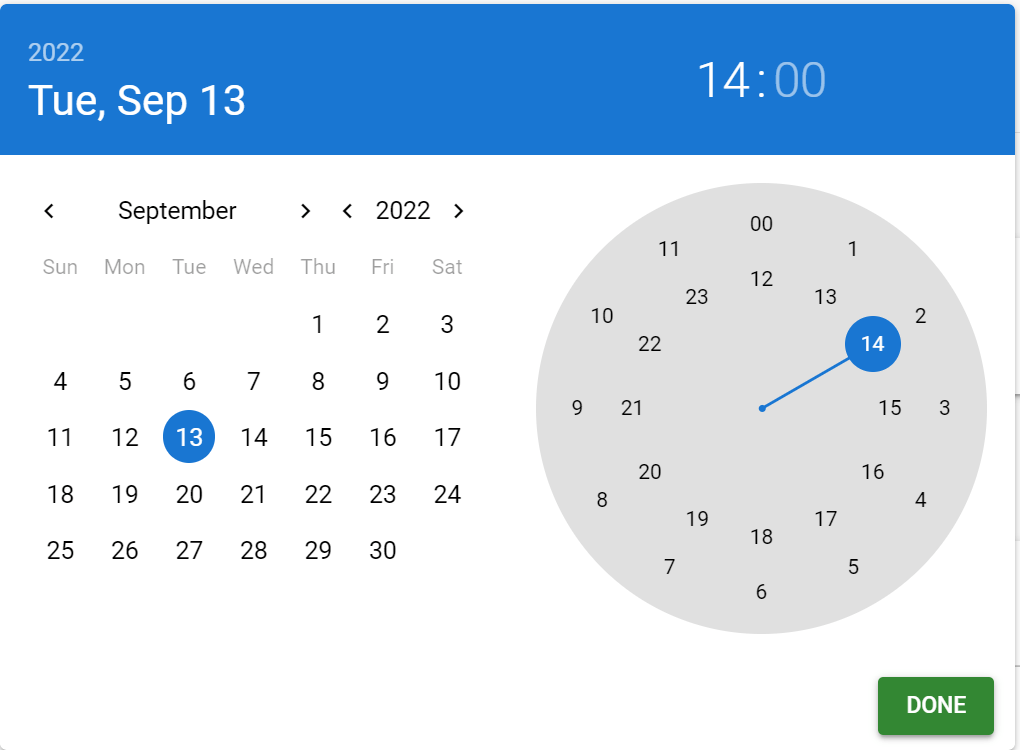
- Tilldelad till
- I avsnittet Anpassad information kan du bestämma följande, om det behövs:
- Länkar till en relevant kampanj och/eller projekt. (Projektet inkluderar möjlighet att spåra arbetstid till projekt som kan faktureras senare)
- På fliken Relationer är det möjligt att länka aktiviteten till andra moduler i CRM-exemplet: Potentialer, Offerter, etc.
Exempel på aktivitetsvyn på skrivbordet